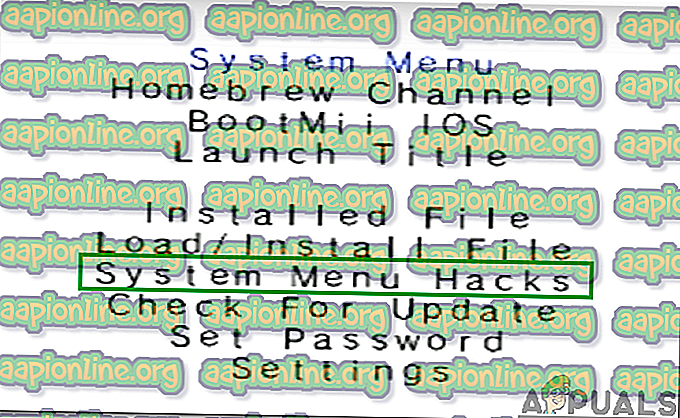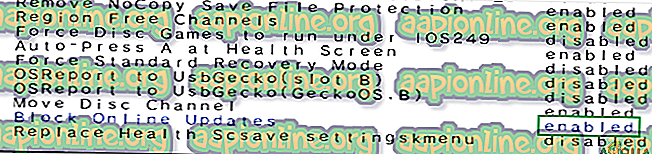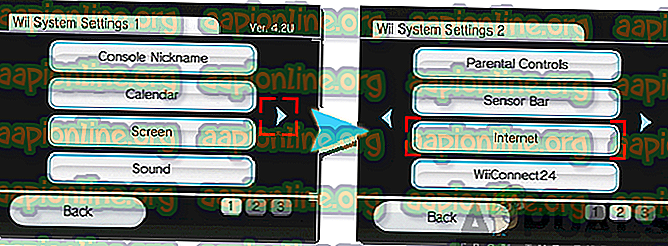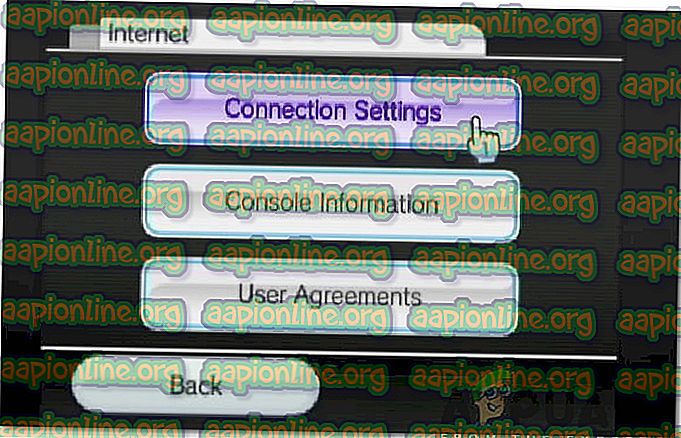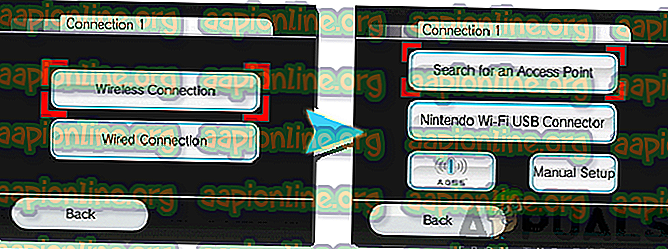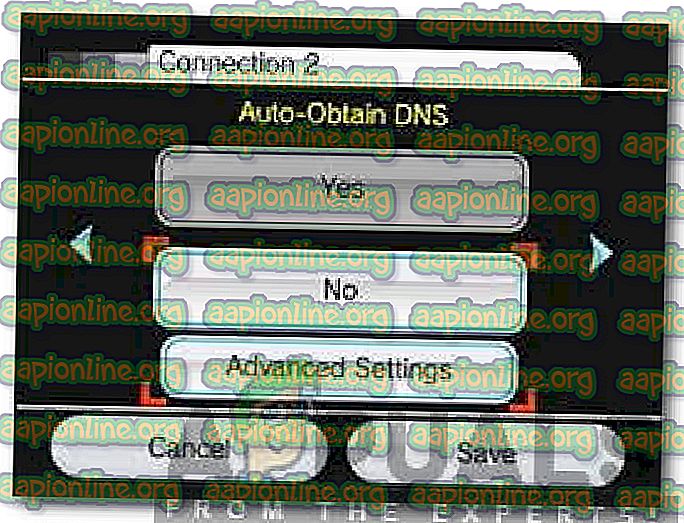วิธีการแก้ไข 'Error Code 32007' บน Wii?
Wii เป็นเกมคอนโซลในบ้านที่สร้างและจัดจำหน่ายโดย Nintendo มันขายได้ 101 ล้านหน่วยทั่วโลกและทำลายสถิติการขายจำนวนมาก อุปกรณ์เป็นที่รักและชื่นชอบโดยนักเล่นเกมสำหรับความเรียบง่ายและพกพาได้ อย่างไรก็ตามเมื่อไม่นานมานี้มีผู้ใช้จำนวนมากร้องเรียนเกี่ยวกับ ข้อผิดพลาด “ รหัสข้อผิดพลาด 32007 ” ในขณะที่พยายามสร้างการเชื่อมต่อกับอินเทอร์เน็ตหรือในขณะที่กำลังดาวน์โหลดการปรับปรุงซอฟต์แวร์

ทำให้ "รหัสข้อผิดพลาด 32007" บน Wii คืออะไร
หลังจากได้รับรายงานจำนวนมากจากผู้ใช้หลายคนเราตัดสินใจที่จะตรวจสอบปัญหาและคิดค้นชุดโซลูชันที่แก้ไขปัญหาสำหรับผู้ใช้ส่วนใหญ่ของเรา นอกจากนี้เราได้ตรวจสอบสาเหตุที่ข้อผิดพลาดนี้ถูกเรียกใช้และแสดงรายการไว้ด้านล่าง:
- ปิดการใช้งานการอัปเดต: หากคุณมี Soft Modded Wii เป็นไปได้ว่าการอัปเดตซอฟต์แวร์อาจถูกปิดกั้นเนื่องจากการดัดแปลงบนคอนโซล บ่อยครั้งการอัพเดทถูกบล็อคโดย mods / hacks เพื่อป้องกันการแพตช์ แต่ในกรณีนี้แม้ว่าคุณจะทำการอัพเดท mod นั้นจะไม่ได้รับการแก้ไข
- การกำหนดค่าเครือข่าย: ในบางกรณีการกำหนดค่าเครือข่ายของคอนโซลไม่ได้รับการตั้งค่าอย่างเหมาะสมหรือเสียหาย ด้วยเหตุนี้จึงไม่สามารถสร้างการเชื่อมต่อที่ปลอดภัยไปยังเซิร์ฟเวอร์และข้อผิดพลาดนี้จะถูกเรียกใช้
- แคช: การกำหนดค่าการเปิดตัวบางอย่างถูกแคชโดยคอนโซลและเราเตอร์อินเทอร์เน็ตเพื่อลดเวลาในการโหลด หากการกำหนดค่าเหล่านี้เสียหายการเชื่อมต่ออาจไม่ได้รับการกำหนดเนื่องจากข้อผิดพลาดนี้จะถูกเรียก
- การกำหนดค่า DNS ไม่ถูกต้อง: เป็นไปได้ว่าคอนโซล DNS ไม่ได้รับการกำหนดค่าอย่างถูกต้องเนื่องจากการเชื่อมต่อไม่ได้ถูกสร้างขึ้นอย่างถูกต้อง การกำหนดค่า DNS มีความสำคัญมากในการสร้างการเชื่อมต่อที่ปลอดภัยไปยังเซิร์ฟเวอร์และหากไม่ได้รับการกำหนดค่าอย่างเหมาะสมข้อผิดพลาดนี้อาจถูกเรียกใช้
ตอนนี้คุณมีความเข้าใจพื้นฐานเกี่ยวกับลักษณะของปัญหาแล้วเราจะดำเนินการแก้ไขปัญหาต่อไป ตรวจสอบให้แน่ใจว่าได้ใช้สิ่งเหล่านี้ตามลำดับเฉพาะที่นำเสนอเพื่อหลีกเลี่ยงความขัดแย้ง
โซลูชันที่ 1: การเปิดใช้งานการปรับปรุง (อุปกรณ์ที่ดัดแปลงอ่อนเท่านั้น)
หากอุปกรณ์ Wii ของคุณได้รับการดัดแปลงอาจเป็นไปได้ว่ากระบวนการอัปเดตนั้นถูกปิดการใช้งานเพื่อหลีกเลี่ยงการดัดแปลงไม่ให้ทำการแก้ไข การเริ่มต้นอัปเดตระบบจะไม่ปิดการใช้งานตัวดัดแปลงดังนั้นจึงปลอดภัยที่จะเปิดใช้งานเพื่อที่จะกำจัดข้อผิดพลาดนี้ สำหรับการที่:
- เรียก ใช้คอนโซลและนำทางไปยังหน้าจอหลัก
- กดปุ่ม“ รีเซ็ต ” สำหรับ Wii ค้างไว้
- เลื่อนลงและ เลือกตัวเลือก “ แฮ็ค เมนูของ ระบบ ”
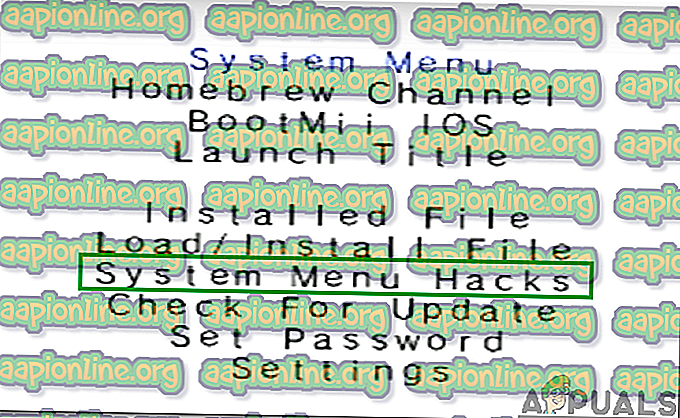
- เลื่อนลงและปิดการใช้งานตัวเลือก“ บล็อก การปรับปรุง ออนไลน์ ”
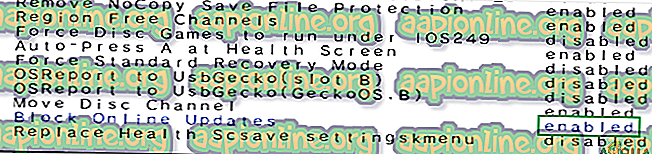
- เน้นตัวเลือก“ บันทึกการตั้งค่า ” และกดปุ่ม“ เลือก ”
- ปิด เครื่อง Wii แล้วเปิดใหม่
- ตรวจสอบ ว่าปัญหายังคงมีอยู่หรือไม่
โซลูชันที่ 2: การตั้งค่าการเชื่อมต่อใหม่
หากการกำหนดค่าเครือข่ายสำหรับอุปกรณ์ของคุณไม่ได้รับการตั้งค่าอย่างถูกต้องก็สามารถป้องกันการเชื่อมต่อจากการสร้าง ดังนั้นในขั้นตอนนี้เราจะทำการตั้งค่าการเชื่อมต่อใหม่เพื่อกำหนดค่าเริ่มต้นใหม่ สำหรับการที่:
- เปิดตัว Wii และกดปุ่ม " A " บนรีโมท Wii เพื่อไปยังเมนูหลัก
- ใช้ รีโมทและ เลือก ปุ่ม“ Wii”
- เลือกตัวเลือก“ การตั้งค่า Wii ”
- ใช้“ ลูกศร ขวา ” เพื่อนำทางไปยังหน้าจอที่สองและ เลือก “ อินเทอร์เน็ต ” จากตัวเลือก
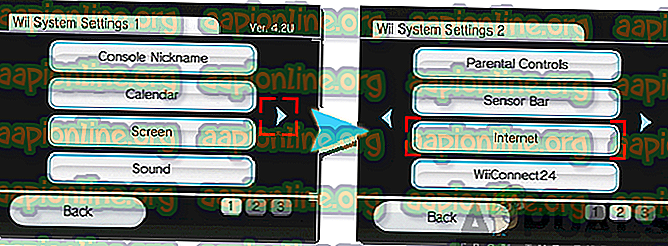
- เลือก ตัว เลือก “ การตั้งค่าการ เชื่อมต่อ ” และคลิกตัวเลือก“ การเชื่อมต่อ 1: ไม่มี ”
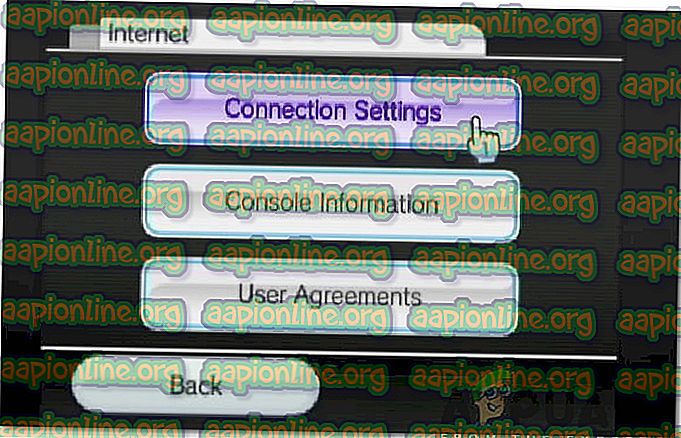
- คลิก ที่ตัวเลือกการเชื่อมต่อ“ ไร้สาย ” หรือ“ สาย ” ขึ้นอยู่กับการเชื่อมต่อของคุณ
- เลือกตัวเลือก“ ค้นหา จุดเข้าใช้งาน” และ คลิก ที่“ ตกลง ” ในพรอมต์
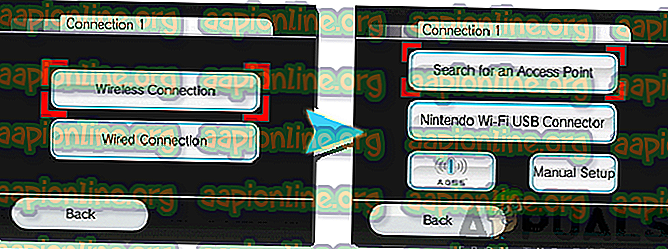
- เลือก การเชื่อมต่อจากรายการและป้อนรหัสความปลอดภัยสำหรับ Wifi
- ตรวจสอบ ว่าปัญหายังคงมีอยู่หรือไม่
โซลูชันที่ 3: การกำหนดการตั้งค่า DNS
เป็นไปได้ว่าการกำหนดค่า DNS ที่ได้รับโดยอัตโนมัติจากคอนโซลอาจไม่ถูกต้องหรืออาจเสียหาย ดังนั้นในขั้นตอนนี้เราจะทำการกำหนดค่า DNS ใหม่อีกครั้ง สำหรับการที่:
- ใช้ รีโมท Wii เพื่อเน้นวงกลม“ Wii ” ที่ด้านล่างซ้ายของหน้าจอ
- เลือก และคลิกที่ " การตั้งค่า Wii "
- ใช้ปุ่มลูกศรเพื่อปัดไปยังหน้าถัดไปและ เลือก " อินเทอร์เน็ต "
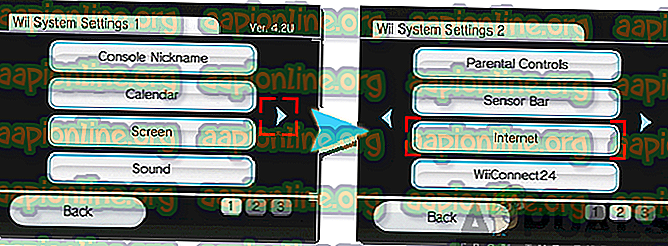
- เลือกตัวเลือก“ การตั้งค่าการเชื่อมต่อ” และเลือกการเชื่อมต่อที่คุณต้องการแก้ไข
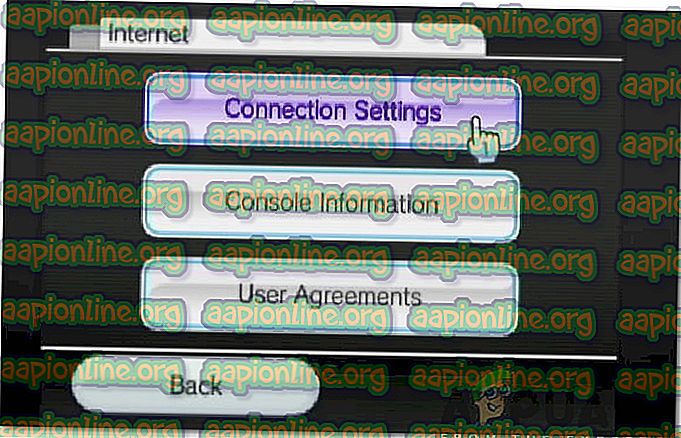
- เลือกตัวเลือก“ เปลี่ยน การตั้งค่า ”
- เลือก " ปุ่ม ลูกศร " ด้านขวาสามครั้งเพื่อข้ามสามหน้า
- ภายใต้ตัวเลือก“ อัตโนมัติ - รับ DNS ” เลือก“ ไม่ ” และเลือก“ การ ตั้งค่า ขั้นสูง ”
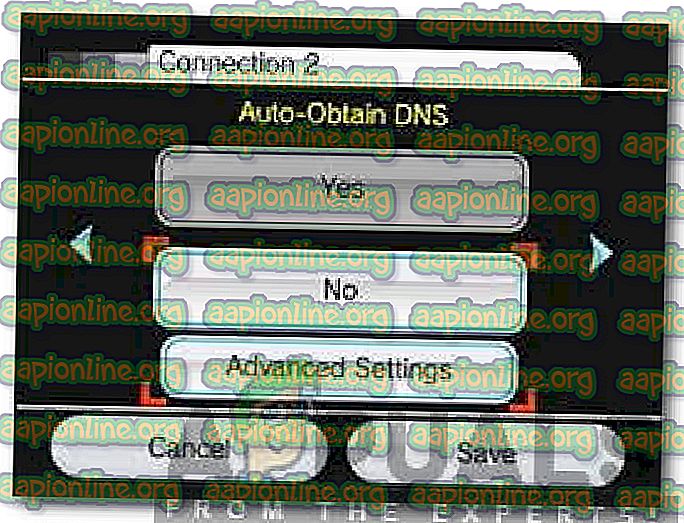
- เลือก “ DNS หลัก ” และป้อน“ 8.8.8.8 “
- เลือก“ DNS รอง ” และป้อน“ 8.8.4.4 “
- เลือก“ ยืนยัน ” คลิก ที่“ บันทึก ” จากนั้นเลือก“ ตกลง ”
- ตรวจสอบ ว่าปัญหายังคงมีอยู่หรือไม่
โซลูชันที่ 4: Power เราเตอร์อินเทอร์เน็ตหมุนเวียน
อาจเป็นไปได้ว่าการกำหนดค่าการเปิดตัวบางอย่างอาจป้องกันไม่ให้มีการสร้างการเชื่อมต่อเนื่องจากข้อผิดพลาดนี้เกิดขึ้น ดังนั้นในขั้นตอนนี้เราจะใช้กำลังหมุนเราเตอร์อินเทอร์เน็ตเพื่อกำจัดปัญหานี้ สำหรับการที่:
- ถอดปลั๊ก เราเตอร์อินเทอร์เน็ตโดยตรงจากซ็อกเก็ต

- กด ปุ่มเปิด / ปิดค้างไว้ 30 วินาที
- เสียบปลั๊กไฟ กลับเข้าไปและเริ่มเราเตอร์
- รอ ให้อินเทอร์เน็ตได้รับอนุญาตและตรวจสอบเพื่อดูว่าปัญหายังคงมีอยู่หรือไม่